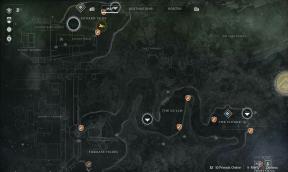Popravak: F1 Manager 2022 pada nizak FPS na računalu
Miscelanea / / September 02, 2022
Frontier Developments nedavno je objavio video o strateškom upravljanju simulacije utrka Formule 1 igra koja omogućuje igračima da budu zvižduci uprave i biraju vozače ili osoblje s popisa za 2022. godinu. Iako je to prvi nastavak u postavi menadžera F1, igrači i kritičari jako vole ovaj naslov. Budući da je igra tek pokrenuta, nekoliko igrača prijavilo je F1 Manager 2022 niske FPS padove na svom računalu i žele povećati performanse.
Ako se suočavate s istim problemom na računalu s broj sličica u sekundi pada i zamuckuje tijekom igranja, onda niste sami. Preporuča se da u potpunosti slijedite ovaj vodič za rješavanje problema kako biste jednostavno riješili takav problem.

Sadržaj stranice
-
Popravite F1 Manager 2022 niske FPS padove na računalu | Povećajte izvedbu
- 1. Provjerite zahtjeve sustava
- 2. Ažurirajte grafičke upravljačke programe
- 3. Prebacivanje između načina prikaza
- 4. Pokrenite igru kao administrator
- 5. Zatvori zadatke koji se izvode u pozadini
- 6. Zaustavite preuzimanja u pozadini
- 7. Prebacite se na automatske postavke u videu
- 8. Postavite visoke performanse u opcijama napajanja
- 9. Kontaktirajte podršku za F1 Manager 2022
Popravite F1 Manager 2022 niske FPS padove na računalu | Povećajte izvedbu
U nastavku smo naveli sva moguća rješenja koja bi vam trebala biti zgodna. Slijedite sve metode jednu po jednu dok se problem u potpunosti ne riješi. Dakle, bez gubljenja vremena, skočimo na to.
1. Provjerite zahtjeve sustava
Uglavnom problemi kompatibilnosti sa specifikacijama vašeg računala mogu uzrokovati takve probleme. Dakle, predlažemo da provjerite sistemske zahtjeve igre i specifikacije vašeg računala prije nego što donesete bilo kakav zaključak. Ovdje smo spomenuli minimalne i preporučene sistemske zahtjeve za ovaj naslov.
Minimalni zahtjevi:
Oglasi
- Zahtijeva 64-bitni procesor i operativni sustav
- OS: Windows 10 64-bitni
- Procesor: Intel Core i5-4590 ili AMD FX-8370
- Memorija: 8 GB RAM-a
- Grafika: Nvidia GeForce GTX 960 ili AMD R9 280x (3 GB VRAM)
- Skladištenje: 30 GB dostupnog prostora
Preporučeni zahtjevi:
- Zahtijeva 64-bitni procesor i operativni sustav
- OS: Windows 10, 11 64-bitni
- Procesor: Intel Core i7-7700 ili AMD Ryzen 7 2700
- Memorija: 16 GB RAM-a
- Grafika: GeForce GTX 1080 ili Radeon RX 580 (4 GB VRAM)
- Skladištenje: 30 GB dostupnog prostora
2. Ažurirajte grafičke upravljačke programe
Preporuča se provjeriti ažuriranja upravljačkih programa za grafiku na računalu kako bi igre i drugi programi koji zahtijevaju grafiku mogli pravilno raditi. Učiniti tako:
- Desni klik na Izbornik Start otvoriti Izbornik za brzi pristup.
- Kliknite na Upravitelj uređaja s popisa.
- Sada, dvostruki klik na Adapteri zaslona kategoriju za proširenje popisa.

- Zatim desni klik na naziv namjenske grafičke kartice.
- Odaberi Ažurirajte upravljački program > Odaberite Automatsko traženje upravljačkih programa.
- Ažuriranje će automatski preuzeti i instalirati najnoviju verziju ako je dostupna.
- Kada završite, svakako ponovno pokrenite računalo kako biste promijenili efekte.
Alternativno, možete ručno preuzeti najnoviju verziju upravljačkog programa za grafičku karticu i instalirati je izravno sa službene web stranice proizvođača vaše grafičke kartice. Korisnici Nvidia grafičke kartice mogu ažurirati aplikaciju GeForce Experience putem službena stranica. U međuvremenu, korisnici AMD grafičkih kartica mogu posjetiti AMD web stranica.
3. Prebacivanje između načina prikaza
Obavezno se prebacite između načina prikaza bez obruba preko cijelog zaslona i obrnuto iz izbornika postavki u igri. To će pomoći da datoteke igre rade glatko ovisno o razlučivosti vašeg zaslona i specifikacijama računala. Možete ga jednom isprobati. Neki pogođeni igrači imali su koristi od ovoga.
Oglasi
4. Pokrenite igru kao administrator
Kako biste izbjegli probleme s povlasticama povezanima s kontrolom korisničkog računa, trebali biste pokrenuti izvršnu datoteku igre F1 Manager 2022 kao administrator. Uraditi ovo:
- Desni klik na F1 Manager 2022 exe datoteku prečaca na računalu.
- Sada odaberite Svojstva > Kliknite na Kompatibilnost tab.

- Obavezno kliknite na Pokrenite ovaj program kao administrator potvrdni okvir da biste ga označili.
- Kliknite na primijeniti i odaberite u redu za spremanje promjena.
5. Zatvori zadatke koji se izvode u pozadini
Ponekad nepotrebni zadaci ili programi koji se izvode u pozadini također mogu potrošiti veću količinu CPU-a ili memorijskih resursa na sustavu, što može uzrokovati padove, kašnjenja, zastajkivanja, FPS padove itd. Napraviti to:
Oglasi
- Pritisnite Ctrl + Shift + Esc ključeve za otvaranje Upravitelj zadataka.
- Sada kliknite na Procesi > za odabir zadataka koji se nepotrebno izvode u pozadini i troše dovoljno resursa sustava.
- Kliknite na Završi zadatak da biste ga zatvorili > Učinite iste korake za sve nepotrebne zadatke.
- Kada završite, ponovno pokrenite sustav kako biste primijenili promjene.
6. Zaustavite preuzimanja u pozadini
Velike su šanse da pokušavate preuzeti ili instalirati druga ažuriranja igre istovremeno, bez obzira na to koji klijent koristite. Bolje je pauzirati ili zaustaviti druga preuzimanja u pozadini dok pokrećete i igrate igru F1 Manager 2022 na klijentu. Nakon što završite s igranjem, možete nastaviti preuzimati igre ili instalirati ažuriranja zakrpa.
7. Prebacite se na automatske postavke u videu
Ako niste uspjeli riješiti problem ispuštanja okvira, svakako se prebacite na automatske postavke u video modu slijedeći korake u nastavku.
- pritisni Esc tipku na tipkovnici u igri.
- Sada idite na unutar igre postavke izbornik > Kliknite na Video.
- Odaberi Automatske postavke > Obavezno nastavite s igranjem kako biste provjerili pojavljuju li se kadrovi i dalje ili ne.
- Ako je kašnjenje u igri ili pad okvira još uvijek prisutan, odaberite svi i pokušajte smanjiti video postavke u izborniku igre.
8. Postavite visoke performanse u opcijama napajanja
U slučaju da vaš Windows sustav radi u uravnoteženom načinu rada u opcijama napajanja, sustav i hardver ne rade u punom potencijalu. Možete jednostavno postaviti High-Performance mod za intenzivno igranje za bolje rezultate. Međutim, način rada visokih performansi povećat će potrošnju baterije ako koristite prijenosno računalo. Uraditi ovo:
- Klikni na Izbornik Start > Tip Upravljačka ploča i kliknite na njega u rezultatima pretraživanja.
- Sada idi na Hardver i zvuk > Odaberite Mogućnosti napajanja.
- Kliknite na Visoka izvedba da ga odaberete.
- Obavezno zatvorite prozor i potpuno isključite računalo. Da biste to učinili, kliknite na Izbornik Start > Idi na Vlast > Ugasiti.
- Nakon što isključite računalo, možete ga ponovno uključiti.
9. Kontaktirajte podršku za F1 Manager 2022
Ako vam nijedna od metoda nije pomogla, kontaktirajte Podrška za F1 Manager 2022 za daljnju pomoć.
Oglas
To je to, ljudi. Pretpostavljamo da vam je ovaj vodič bio od pomoći. Za dodatna pitanja možete komentirati ispod.